9 лучших способов исправить Google TV, который не отображается в трансляции
Разное / / November 17, 2023
Помимо Samsung и LG, большинство производителей смарт-телевизоров, таких как Sony, TCL, HiSense, OnePlus, Xiaomi, Sansui и другие, используют ОС Google TV для разблокировки тысяч приложений и игр в своей линейке смарт-телевизоров. Google TV имеет встроенный Chromecast для зеркалирования содержимого вашего телефона Android. Но что, если ваш Google TV не транслируется на Android? Вот основные приемы, которые можно попробовать, когда Google TV не показывается на трансляции.

Большинство пользователей Android полагаются на приложение Google Home, чтобы отразить отображение дисплея на совместимом Google TV. Но отсутствие трансляции Smart TV может вас сбить с толку. Проблема может быть связана с нестабильным сетевым подключением, активной сетью VPN, устаревшей сборкой Google TV и т. д. Давайте устраним проблему.
1. Перезагрузите оба устройства
Вы можете перезагрузить оба устройства и искать Google TV во время трансляции видео.
Андроид
Шаг 1: Проведите вниз по главному экрану, чтобы открыть Центр уведомлений. Проведите пальцем вниз еще раз, чтобы развернуть Быстрые настройки.
Шаг 2: Нажмите кнопку питания и нажмите «Перезагрузить».
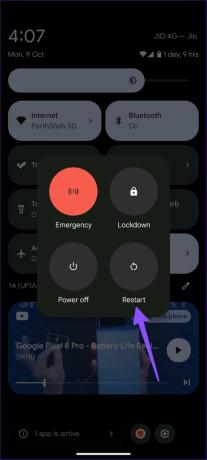
Гугл ТВ
Шаг 1: Перейдите в свой профиль Google TV в правом верхнем углу. Выберите Настройки.

Шаг 2: Прокрутите до «Система».
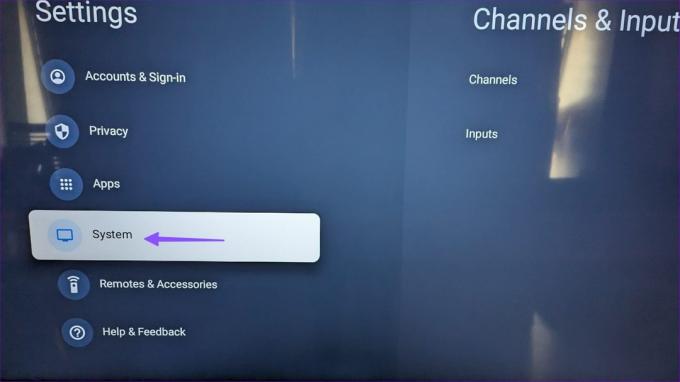
Шаг 3: Выберите Перезапустить.
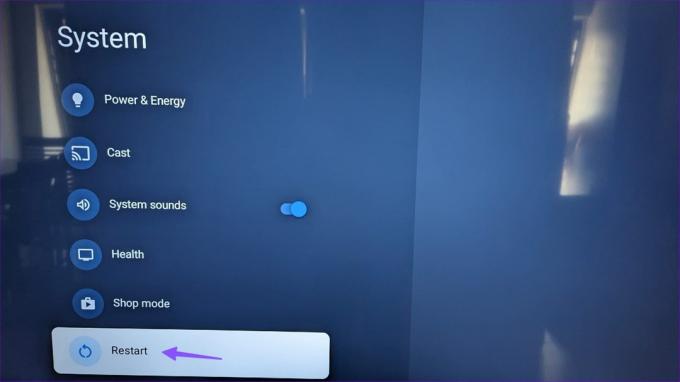
После перезагрузки устройств попробуйте найти Google TV во время трансляции.
2. Включить трансляцию на Google TV
Вы отключили Chromecast на своем Google TV? Он не будет отображаться для трансляции на телефоне Android.
Шаг 1: Перейдите в настройки Google TV (проверьте шаги выше).
Шаг 2: Выберите «Приложения» и нажмите «Просмотреть все приложения».
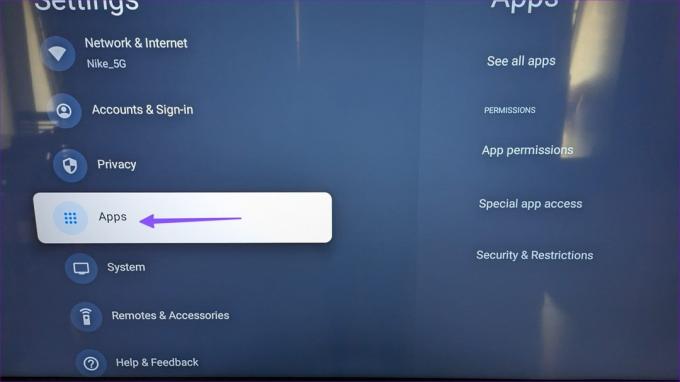
Шаг 3: Разверните системные приложения.

Шаг 4: Выберите встроенный Chromecast.
Шаг 5: Нажмите «Включить» в следующем меню.
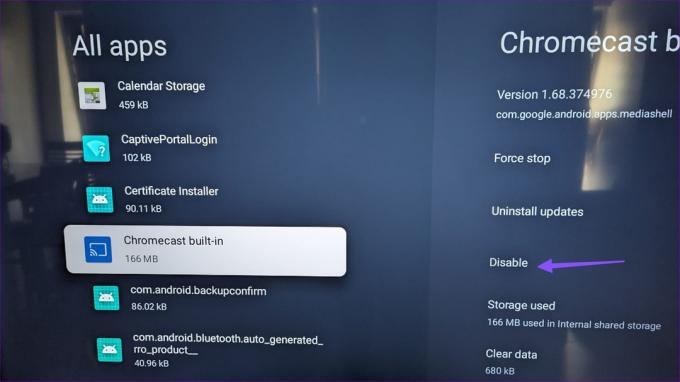
Попробуйте еще раз транслировать свой телефон Android, и ваш Google TV должен появиться.
3. Используйте одну и ту же учетную запись Google на своем телефоне и телевизоре
Если ваш телефон Android и Google TV используют разные идентификаторы Google, у вас могут возникнуть проблемы с настройкой Smart TV в приложении Google Home.
Откройте «Настройки» на Android и выберите изображение своей учетной записи в правом верхнем углу. Запишите идентификатор Google.

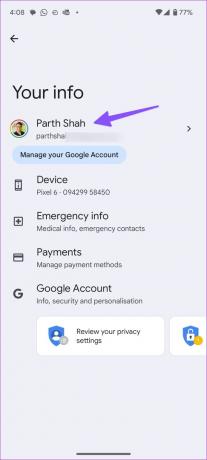
Перейдите в настройки Google TV. Выберите «Учетные записи» и обязательно используйте тот же идентификатор Google.

4. Проверьте сетевое соединение
Если ваш телефон Android или Google TV имеет нестабильную сеть Wi-Fi, Google TV может не отображаться для трансляции. Вам необходимо подключить оба устройства к высокоскоростной сети Wi-Fi и повторить попытку.
Шаг 1: Откройте настройки Google TV и выберите «Сеть и Интернет».
Шаг 2: Выберите свою сеть Wi-Fi и проверьте уровень сигнала в следующем меню.

Если Google TV не подключается к Wi-Fi, ознакомьтесь с нашим специальным руководством, чтобы решить проблему.
5. Подключитесь к той же сети Wi-Fi
Для успешной трансляции экрана ваш телефон Android и Google TV должны быть подключены к одной сети Wi-Fi. Если они подключены к другой сети Wi-Fi, Google TV не будет отображаться для трансляции.
6. Отключить VPN на телефоне и телевизоре
Если ваш Google TV или телефон Android подключен к сети VPN, он изменяет его IP-адрес. Вам следует отключить любую такую сеть VPN и повторить попытку.
7. Попробуйте трансляцию из Google Фото или YouTube.
Помимо Google Home, опция кастинга также доступна в других сервисах Google, таких как Фотографии и YouTube.
Шаг 1: Откройте Google Фото или YouTube на своем Android.
Шаг 2: Нажмите значок трансляции вверху. Выберите Google TV в меню кастинга.
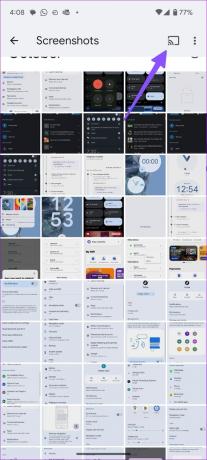
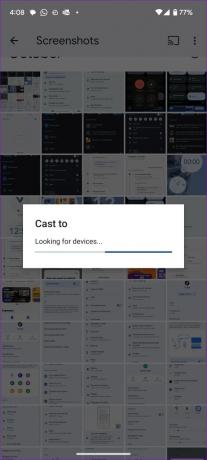
8. Отключить текущую трансляцию с Google TV
Кто-то уже подключил свой телефон Android к Google TV? Вам следует отключить текущую трансляцию и повторить попытку на своем устройстве.
9. Обновите Google TV и Android
Устаревшая система на вашем Google TV и телефоне Android также может привести к таким проблемам. Вы можете обновить телефоны Google TV и Android до последней версии.
Андроид
Шаг 1: Откройте «Настройки» и перейдите к «Система».
Шаг 2: Выберите «Обновление системы» и установите последнюю версию программного обеспечения на свой телефон.
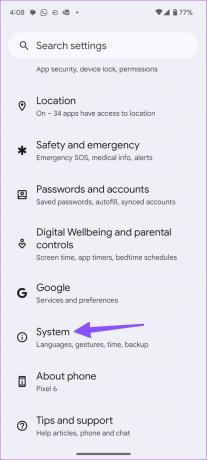

Гугл ТВ
Шаг 1: Перейдите в системное меню в настройках Google TV.
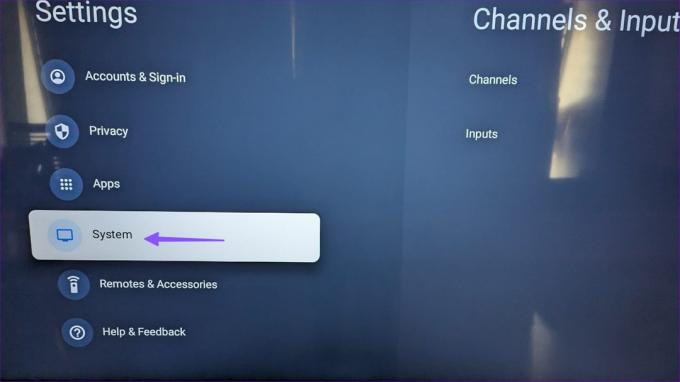
Шаг 2: Выберите О программе. Установите последнее обновление программного обеспечения из следующего меню.
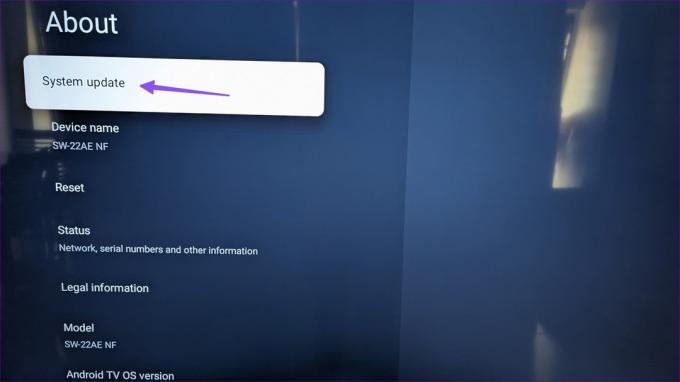
Просмотрите свой телефон Android на большом экране
Хотите просматривать фотографии и видео из отпуска на Google TV? Smart TV, не появляющийся на трансляции, может испортить вам настроение. Какой трюк сработал у вас? Поделитесь своими выводами в комментариях ниже.
Последнее обновление: 30 октября 2023 г.
Статья выше может содержать партнерские ссылки, которые помогают поддерживать Guiding Tech. Однако это не влияет на нашу редакционную честность. Содержание остается беспристрастным и аутентичным.

Написано
Парт Шах — постоянно обновляющийся писатель-фрилансер, который публикует инструкции, руководства по приложениям, сравнения, списки и руководства по устранению неполадок на платформах Android, iOS, Windows, Mac и Smart TV. Он имеет более чем пятилетний опыт работы и написал более 1500 статей о GuidingTech и Android Police. В свободное время вы увидите, как он смотрит шоу Netflix, читает книги и путешествует.



